How to automate the creation of contracts with Make
If you're looking for a way to automate the process of extracting data and managing records within your workflow, you're in the right place! In this article, we'll guide you through the steps necessary to create an automated workflow using Make.
%2520create%2520contract.avif)
Here's a workflow for automating several key operations, including obtaining, creating, modifying, and sending data. In particular, it allows you to extract information from a record in the Airtable database, use that information to generate a customized document on Google Docs, make any necessary changes to the record data in the Airtable database, and finally send notifications or messages in a Slack channel.
This workflow saves significant time and simplifies manual tasks such as generating contracts, drafting invoices and creating standard documents. Thanks to its versatility, it is suitable for a wide range of sectors:
- Finance
- Sales
- HR
- Project Management
Ready to simplify your work routine? Read on to learn how to implement this workflow in your work environment.
Step 1: Prerequisites
Before you begin, make sure you have the following prerequisites:
- An account on Make
- A Workspace connection
- A connection to Airtable
- A connection to Slack
- Webhook from/to Airtable
Step 2: Configuring the Workflow
We'll use Make to orchestrate our workflow, which includes 1 Webhook and 4 actions. Start by setting up the following workflow:
1. Webhooks- Custom Webhook
This acts as a trigger for the workflow. When a new record is generated in the table Partners from the database Sales in Airtable, the Make scenario is launched.
%2520create%2520contract%2520(2).avif)
You should copy the URL of the webhook by clicking 'Copy address to the clipboard' and include it in the 'Run a script' form in the Automation section in Airtable by choosing the trigger you want to use (for example, 'When a record matches conditions').
%2520create%2520contract%2520(3).avif)
%2520create%2520contract%2520(4).avif)
You can copy/paste the following script to generate the webhook connection between Airtable and Make:
2. Airtable- Get a Record
Get the field RecordID From the table Partners inside the database Sales.
%2520create%2520contract%2520(5).avif)
3. Google Docs- Create a Doc from Template
Create a standard Google document template with a predefined set of fields:
- Company name
- Address
- City
- Telephone number
- ...
Include your variables in double braces so that they are recognized as dynamic fields.
%2520create%2520contract%2520(6).avif)
And fill out the form with the data extracted from the Partners table in the Sales database at the step 2. Get a Record
%2520create%2520contract%2520(7).avif)
In the “Date” field, use the system date with the desired format (for example, DD/MM/YYYY) using the built-in functions now () and formatDate
4. Airtable- Update a Record
Update the record in Airtable. This action will find the RecordID you obtained at the step 2. Get a Record
%2520create%2520contract%2520(8).avif)
Make sure to set the status as In Review. This will be crucial for subsequent automation steps:
%2520create%2520contract%2520(9).avif)
5. Slack- Create a Message
Create a message and send a notification in a private Slack channel using the parameters:
- Company name
- Web site
From the passage 2. Get a Record
%2520create%2520contract%2520(10).avif)
JSON
Create a JSON data structure and use the information collected in the previous step:
4. Create a Completion - CV Analysis
%2520create%2520contract%2520(11).avif)
Step 3: Final Result
Et voilà
Here's what your notification looks like 👇🏽
%2520create%2520contract%2520(12).avif)
Congratulations on successfully automating your first data management process! 🚀
Now you can save valuable time and reduce the risk of human errors when managing data.
Curious to find out how to email this document with another automation? Check this step-by-step guide to create another custom scenario with Make!
Don't hesitate to explore our YouTube channel to implement other use cases and automations 🤖
Good automation!
Tools Used
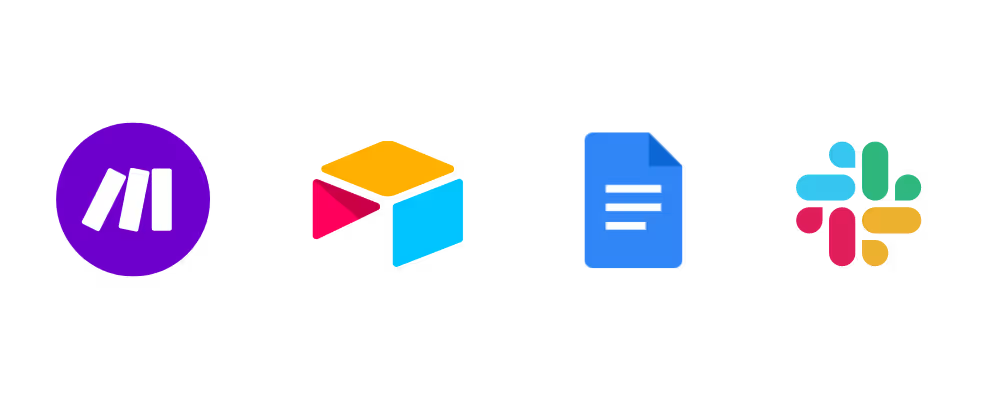




.avif)


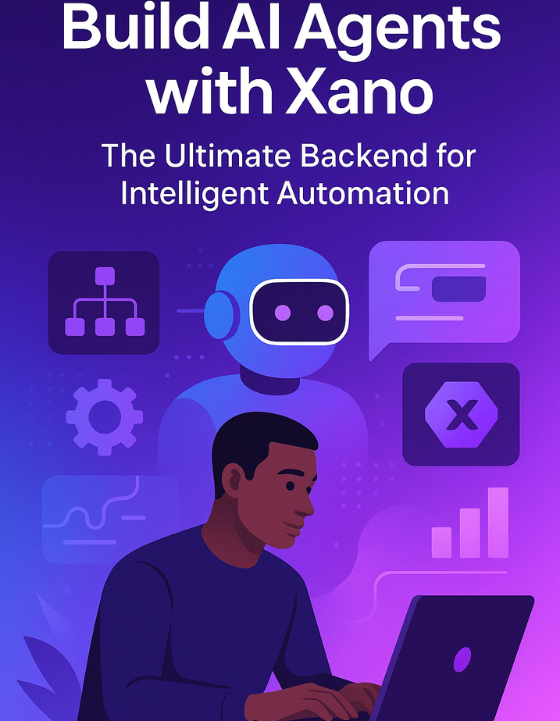
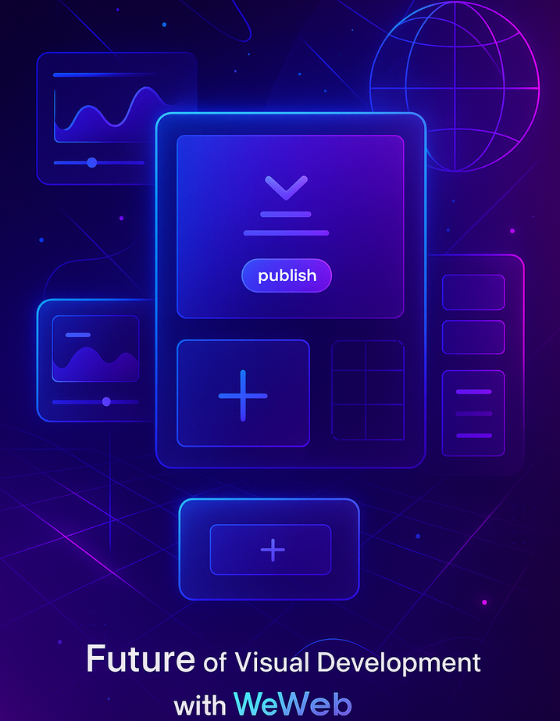
.png)
.png)
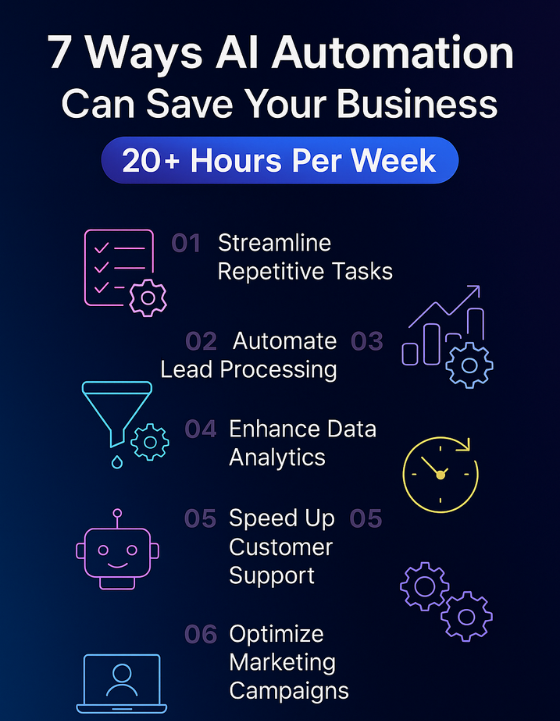
.jpg)
.jpg)
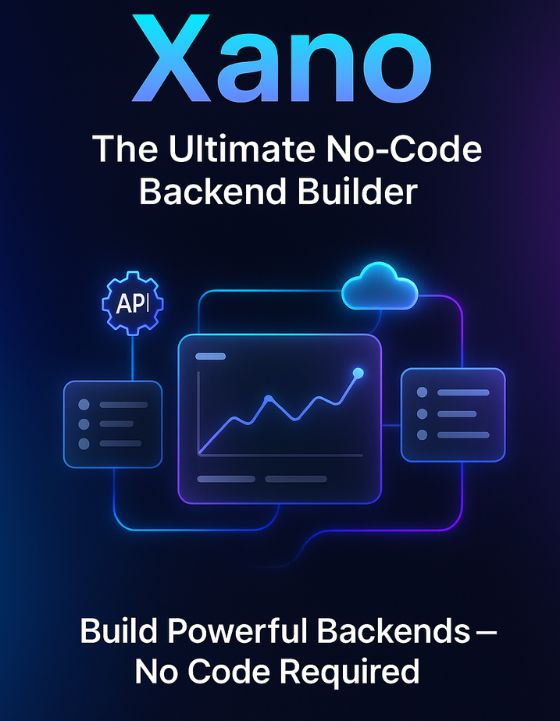
.png)
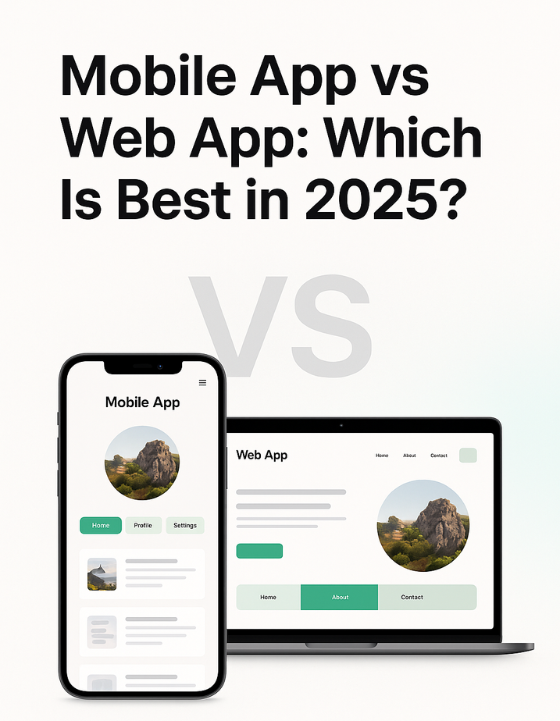
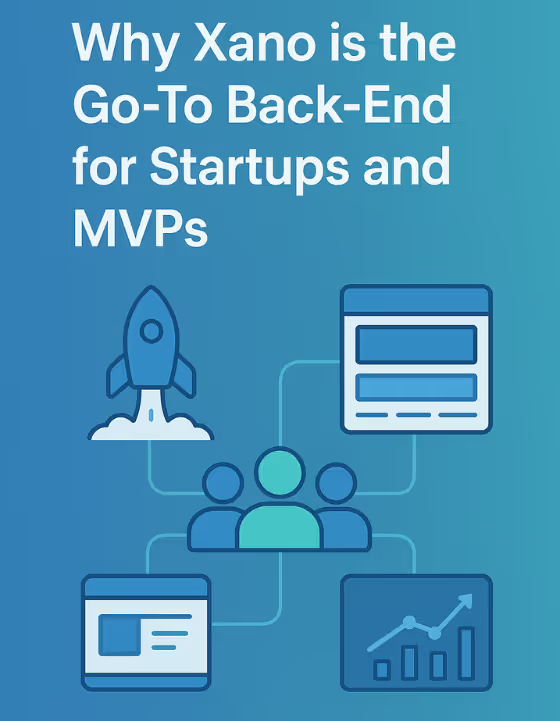


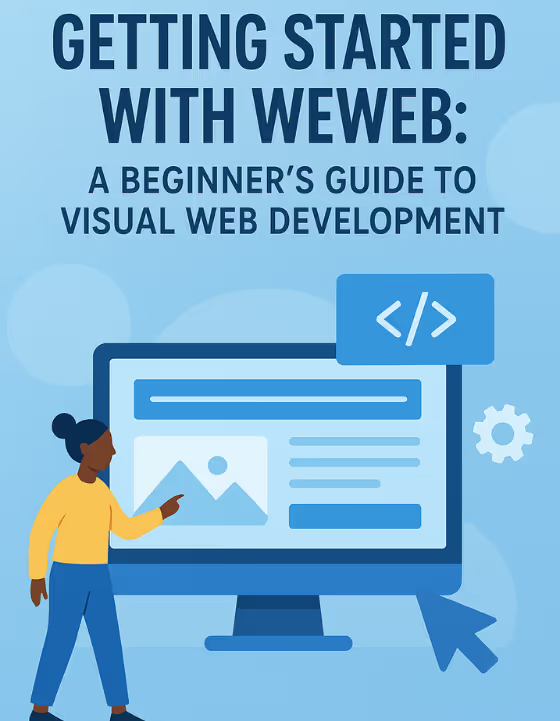
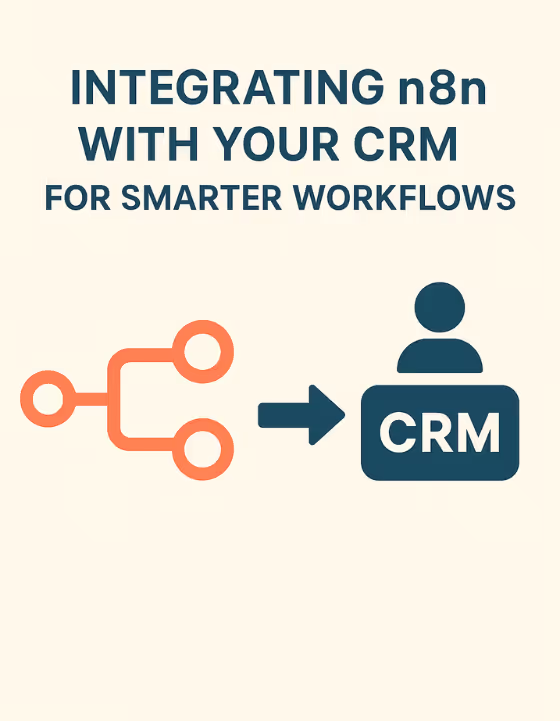
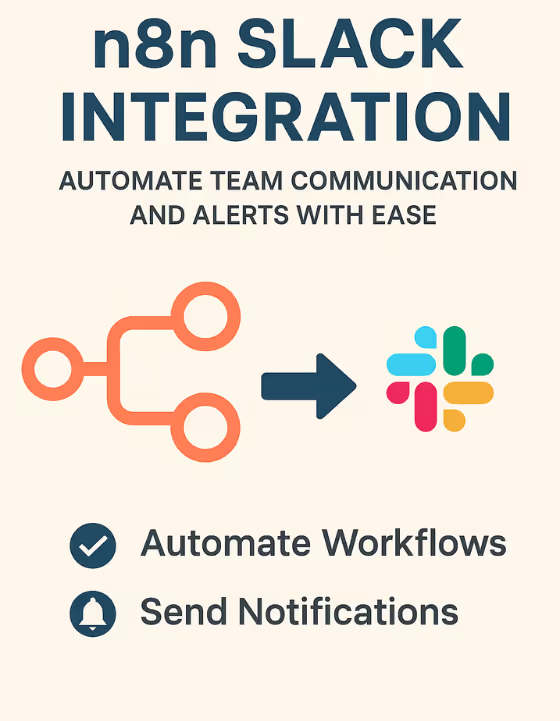














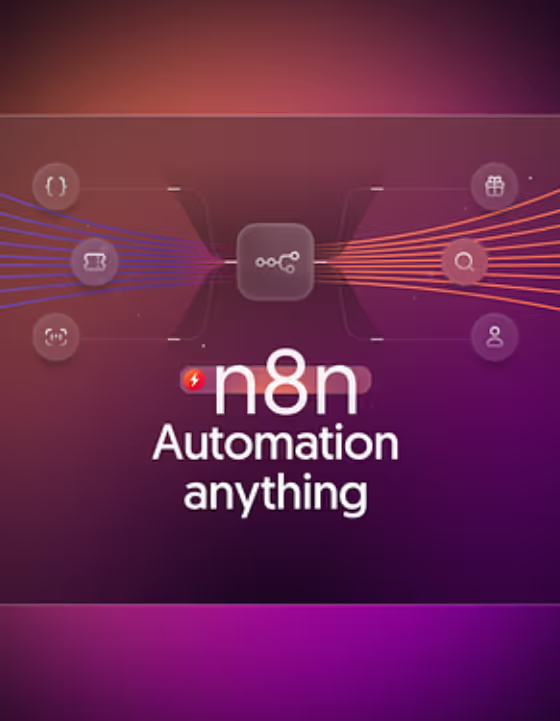


.avif)























.avif)

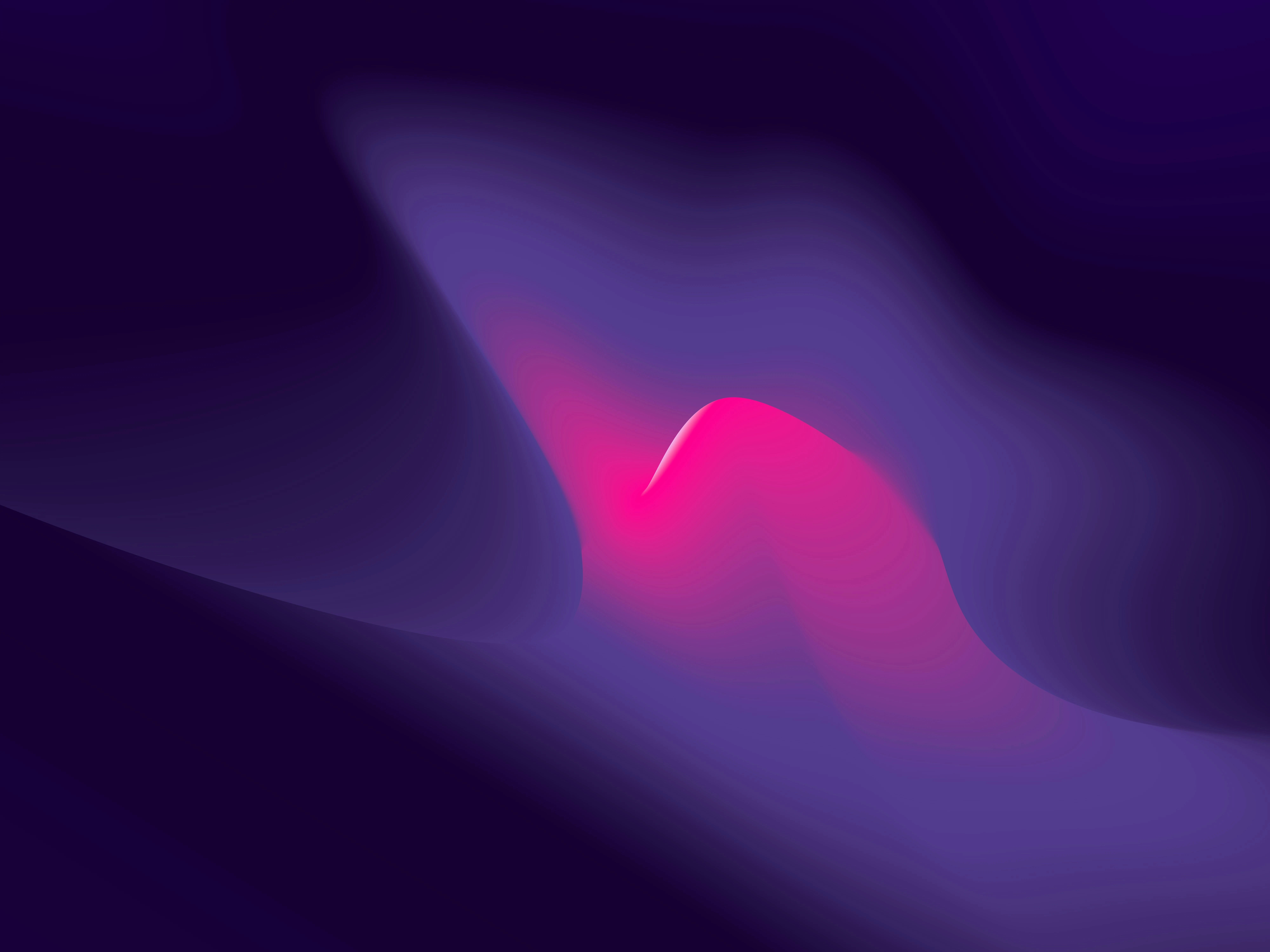












.avif)

.webp)





